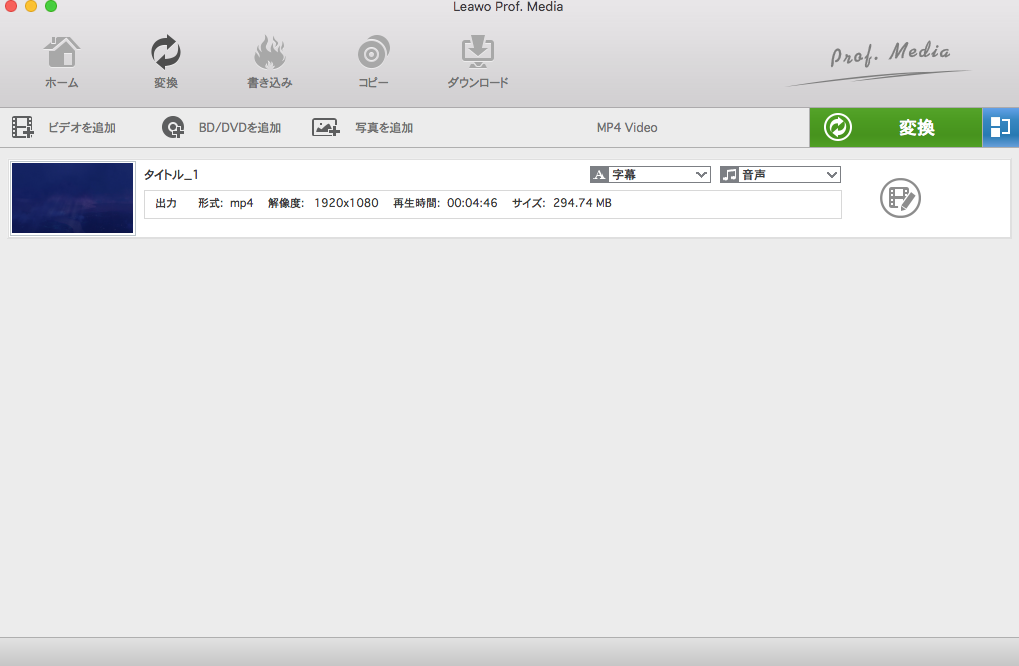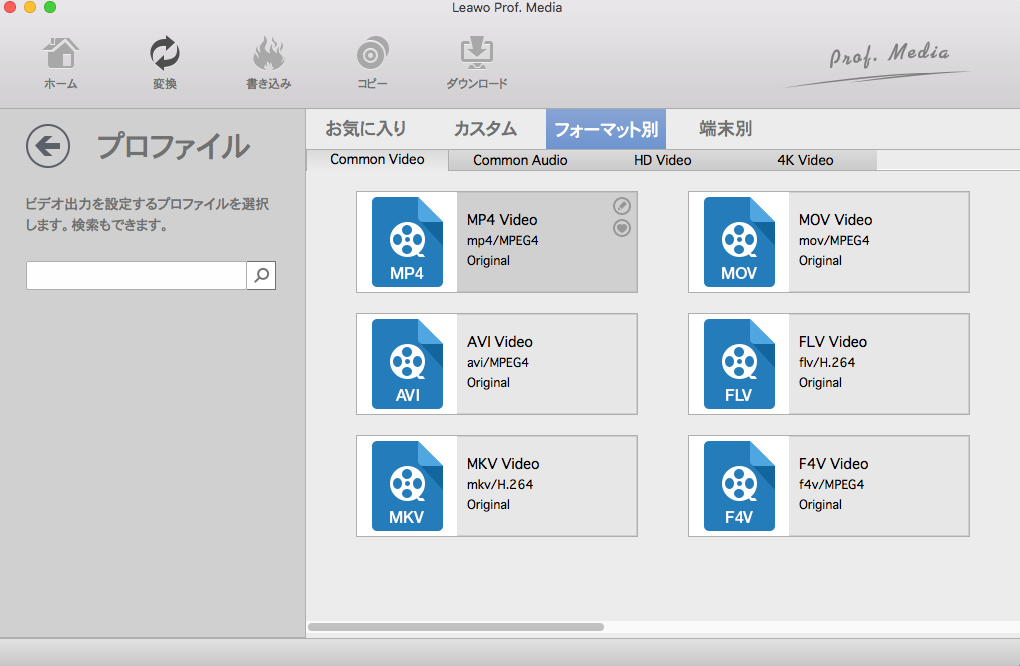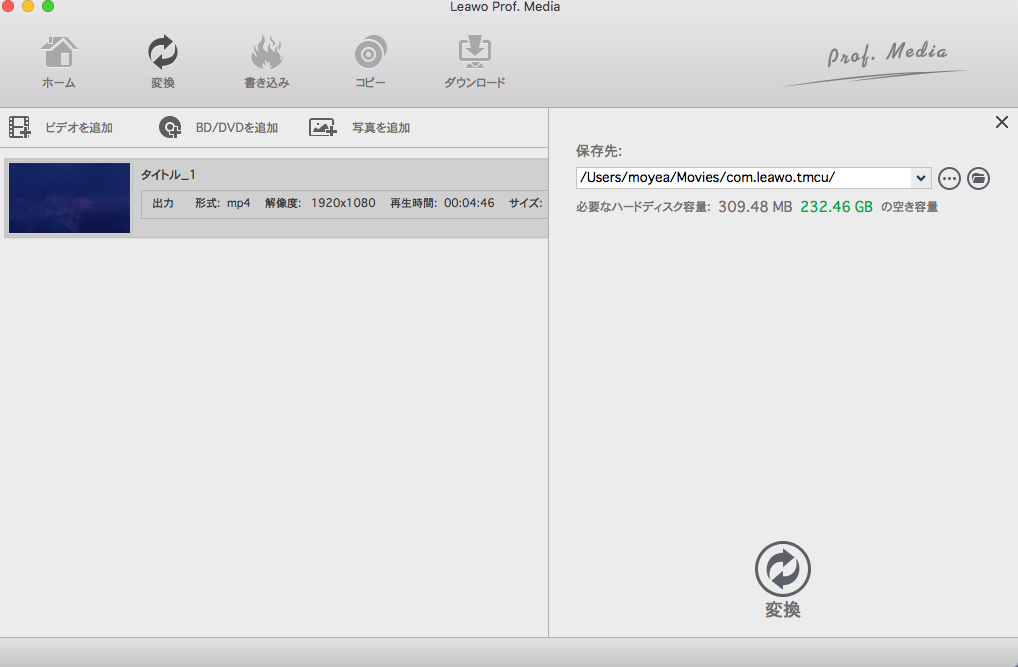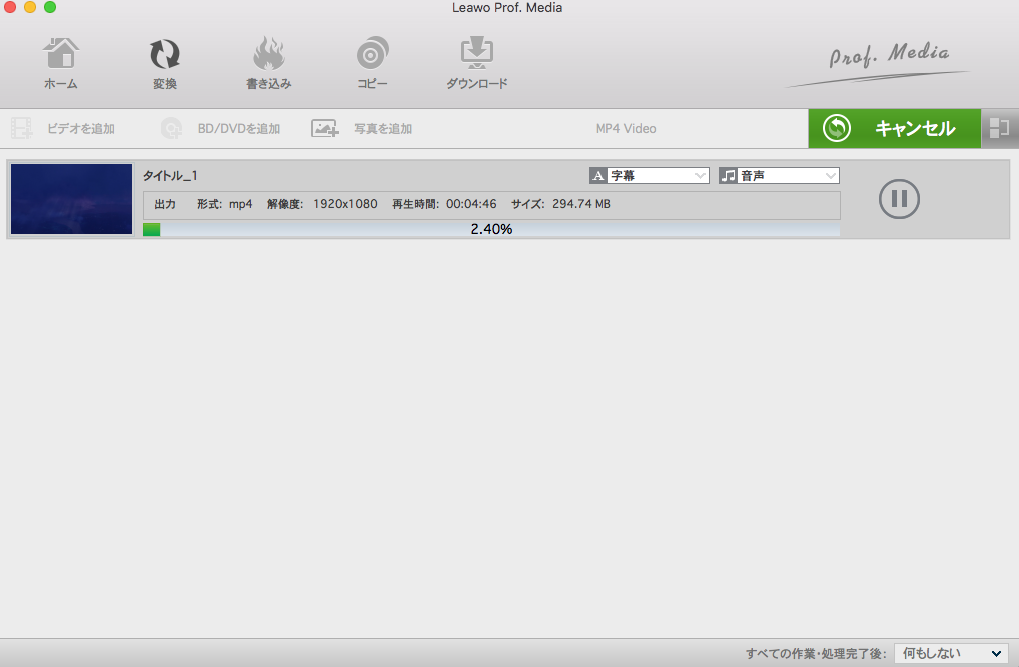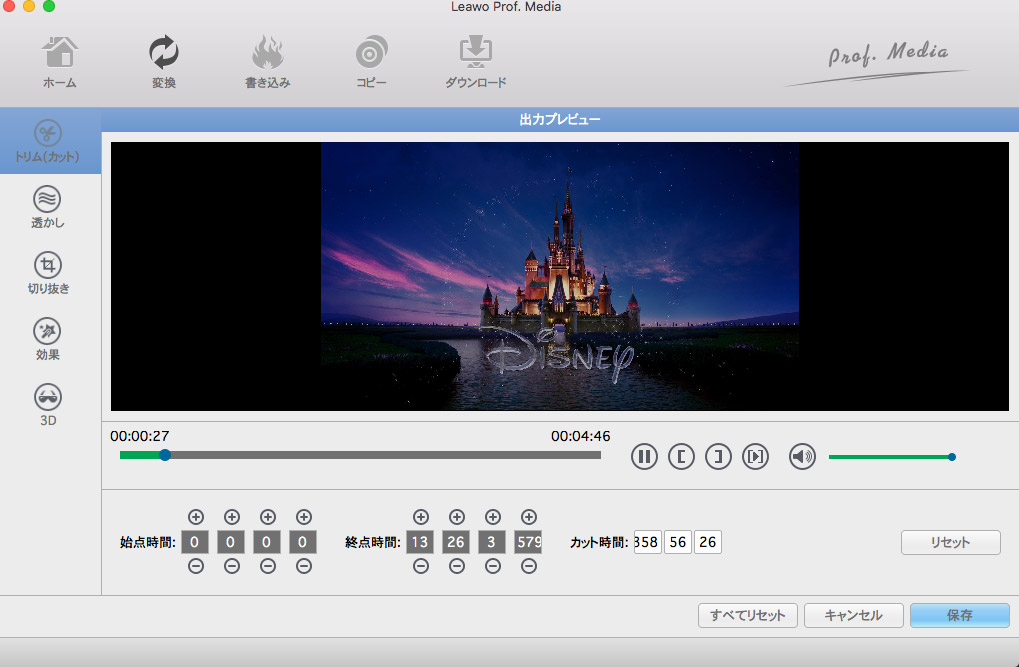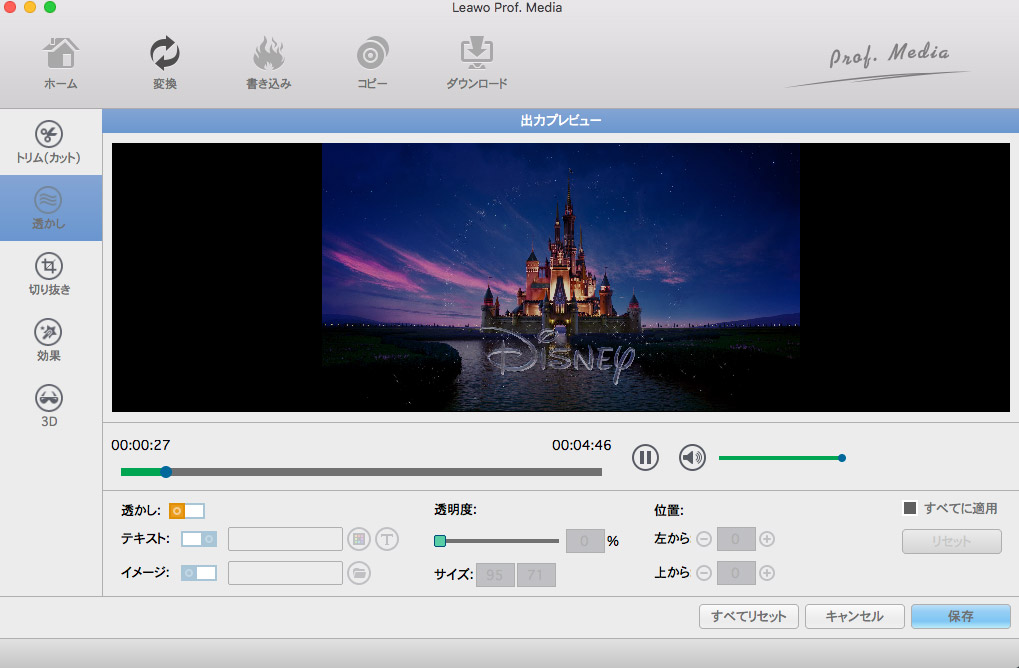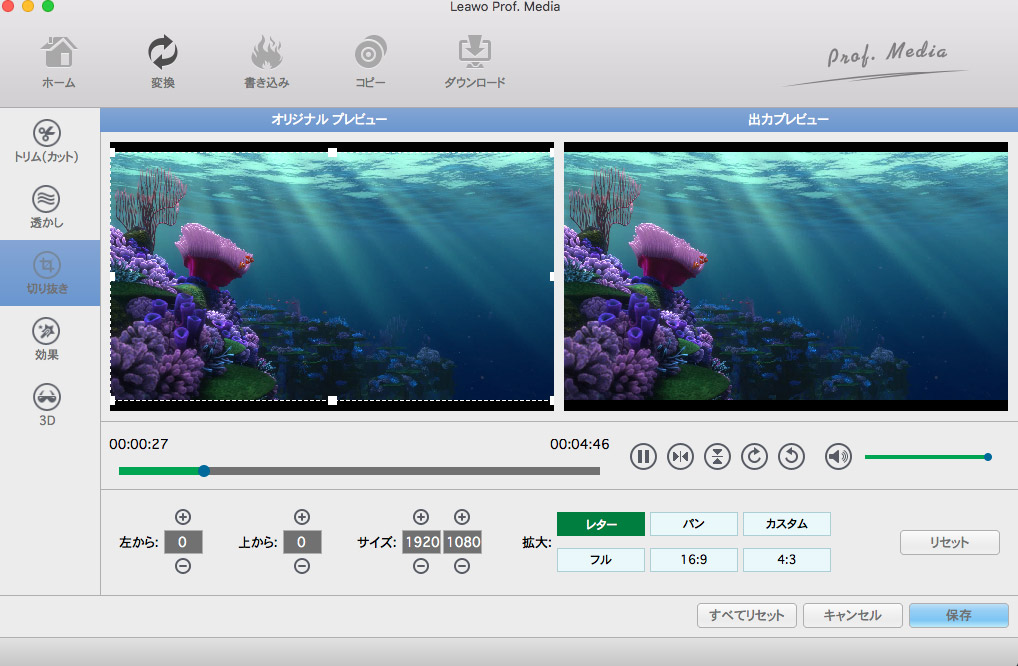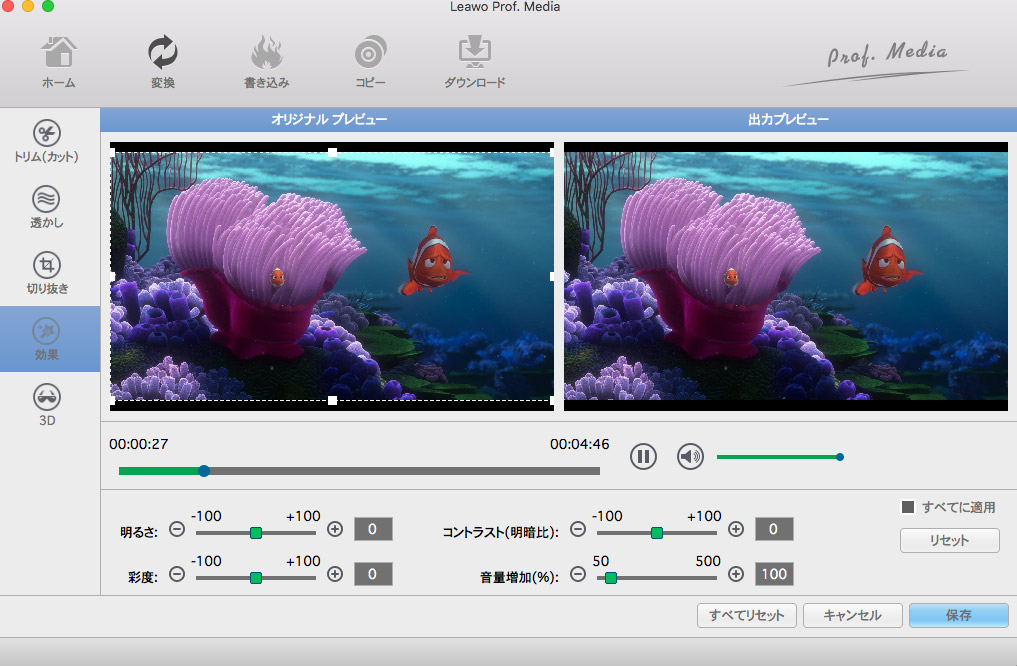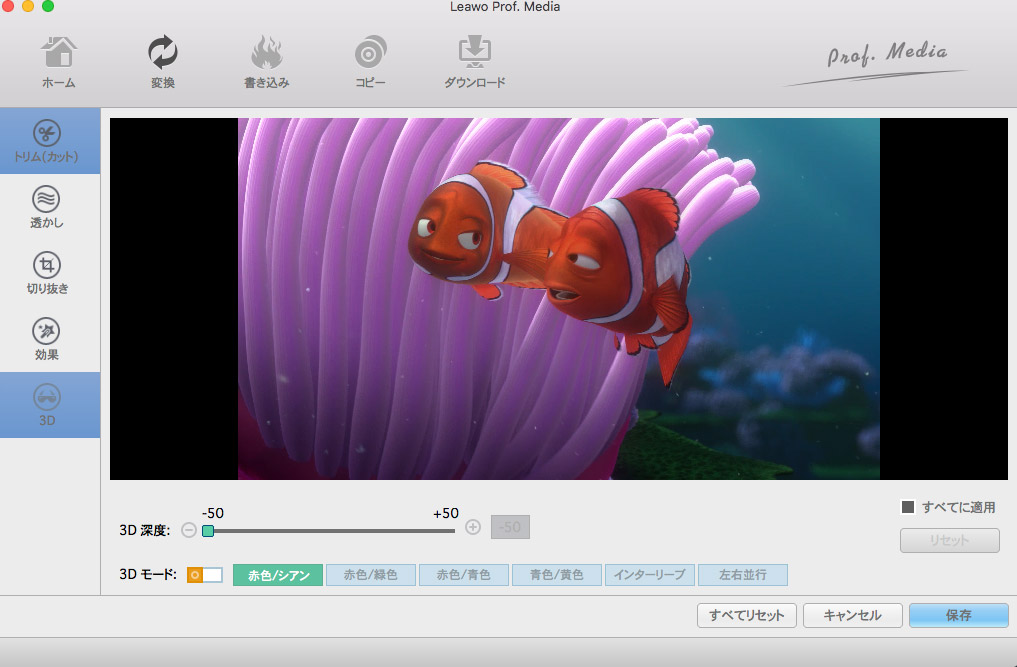Leawo DVD変換 for Macをダウンロードし、インストールし後、起動してください。ソースDVDまたはソースDVDファイルをドラッグ又はドロップしてソースを追加してください。サブメニューバーの「Blu-ray/ DVDを追加」ボタンをクリックして追加することもできます。
注意: ディスクフィアルの 追加は3つのモードが選択可能:フルムービー、メインムービーとカスタムモード。フルムービーでは、すべてのソースDVDのコンテンツがロードされ、メインムービーモードでは、DVDコンテンツの最も長いタイトルがロードされ、カスタムモードでは、お好きに変換したいタイトルを選択することができます。
次の「Blu-ray/DVDを追加」の隣にあるドロップダウンボックスをクリックし、「変更」オプションを選択すれば、プロファイルパネルに入ります。このパネルで、DVDをビデオに変換するための適切な出力形式を選択することができます。ターゲットプレーヤーやデバイスに基づいて、必要の出力形式を選択することもできます。
注意: ドロップダウンボックスパネルでの「編集」オプションをクリックすれば、出力ファイルのパラメータが調整できるプロファイル設定パネルが表示されます。その画面で、ビデオコーデック、オーディオコーデック、ビデオサイズ、ビットレート、フレームレート、アスペクト比などが設定できます。
メインインターフェイスに戻り、大きな緑色の 「変換」ボタンをクリックしてください。そして、右側からサイドバーがポップアップします。そこで、出力ファイルの保存場所を設定しておいてください。
すべての設定を完了した後、MacでのDVDをビデオへの変換を開始するために、また「変換」ボタンをクリックしてください。変換が完了するまでお待ちください。変換処理をキャンセルしたい場合は、「キャンセル」をクリックすればいいです。
ビデオタイトルを右クリックして、「編集」オプションを選択すれば、「編集」画面が表示されます。
「トリム」画面で、ビデオプレビューウィンドウの下にあるスライダードラッグして、又は開始時刻と終了時刻の値を設定することでビデオの長さをトリミング。
「透かし」画面で、「透かし」オプションを有効にし、ユニークなロゴ又はブランドとして画像又はテキストを追加することができます。
「クロップ」画面で、ビデオ再生画面にあるドット枠をドラッグして、又は、「左側」、「上部」、「サイズ」の値を設定することで、不要な部分を削除。
エフェクト調整画面にで、明るさ、コントラスト、彩度、ボリュームズームのスライダーをドラッグすることでビデオエフェクトとオーディオのズームを調整することができます。
「3D」オプションをクリックして3D設定画面に入ります。3D設定モードはインタリーブー、隣合わせ、赤/シアン、赤/緑、青/黄色、赤/青から選択可能。3D深度のスライダーをドラッグして3D深度を調整することもできます。
3D設定をした後、3D DVDと3D BDが作成可能。
本サイトに掲載されている商品またはサービスなどの名称は、一般に各社の商標または登録商標です。下記の他社商標・登録商標をはじめ、YouTube、Amazon、Netflix、Hulu、Disney +、HBOなどを含む、これらに限定されていません。Leawo Softwareはこれらの企業が所有または提携しているわけではありません。なお、文章および図表中では、「™」、「®」は明記しておりません。その他、弊社以外の製品・サービスの利用をご希望の際は、各社にお問い合わせください。